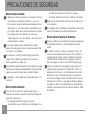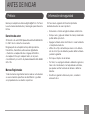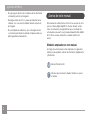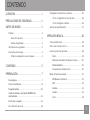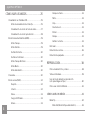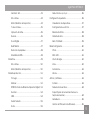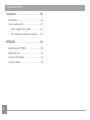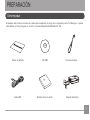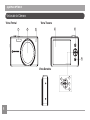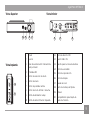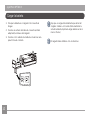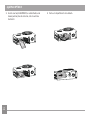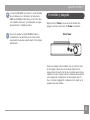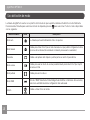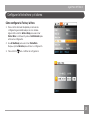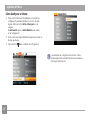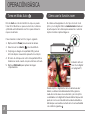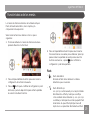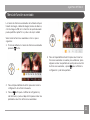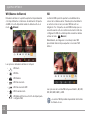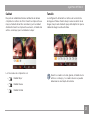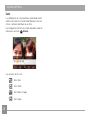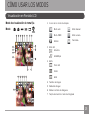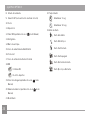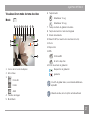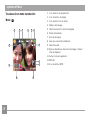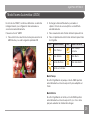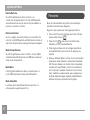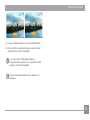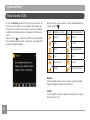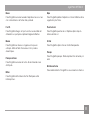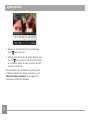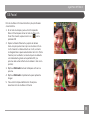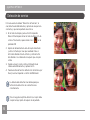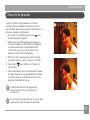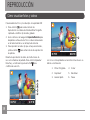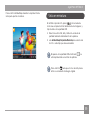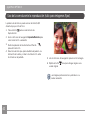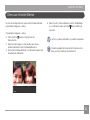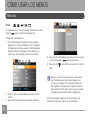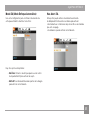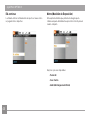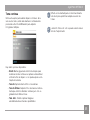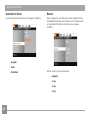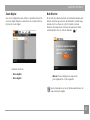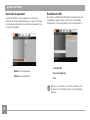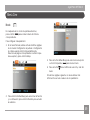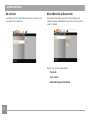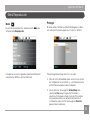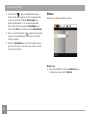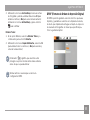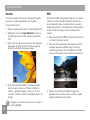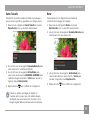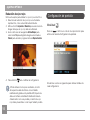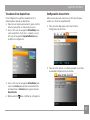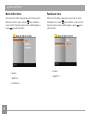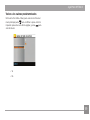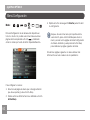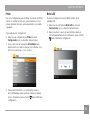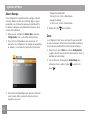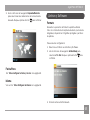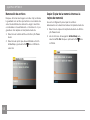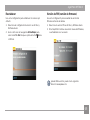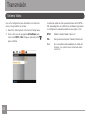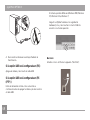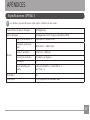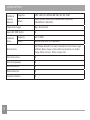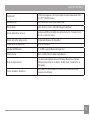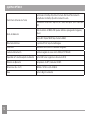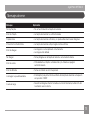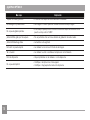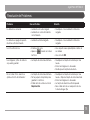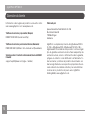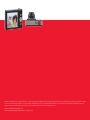OPTIMA 3
Manual de usuãrio

i
Este símbolo [contenedor de basura Anexo IV de
WEEE]] indica que la recogida selectiva de residuos
eléctricos y busuras electrónicas en los países
europeos. Por favor, no tire este equipo a los
residuos. Por favor, recicle y disponga apropiadamente.
Declaración de Conformidad
Nombre del Modelo: OPTIMA 3
Nombre de la Marca: AgfaPhoto
Parte Responsable: plawa-feinwerktechnik GmbH & Co.
KG.
Dirección: Bleichereistr. 18, 73066 Uhingen
Alemania
Teléfono Servicio Cliente:
Europa: 00800 75 292 100 (desde la red fija)
Alemania: 0900 1000 042 (1,49 Euro/ min. desde
la red fija alemana)
En conformidad con las siguientes Normas:
EMC : EN 55022:1998/A1:2000/A2:2003 Clase B
EN 55024:1998/A1:2001/A2:2003
EN 61000-3-2:2000/A1:2001
EN 61000-3-3:1995/A1:2001
al dar seguimiento a la disposición de la Directiva de EMC
(89/336/EEC,2004/108/EEC)
¡ATENCIÓN!
Para evitar riesgos de incendio o descarga eléctrica, no
exponga la batería u otros accesorios de la cámara a la
lluvia o la humedad.
Para clientes en los EE.UU.
Cumplimiento Comprobado de las Normas de FCC
PARA USO EN EL HOGAR O EN LA OFICINA
Declaración de la FCC
Este dispositivo cumple con la parte 15 de las Reglas
de la FCC. Su operación está sujeta a las siguientes dos
condiciones:
(1) Este dispositivo no causará interferencia dañina, y (2)
este dispositivo aceptará cualquier interferencia recibida,
incluyendo interferencia que pueda causar una operación
no deseada.
Para clientes en Europa
La marca “CE” indica que este producto cumple
con los requisitos europeos en cuanto a seguridad,
salud, medio ambiente y protección al consumidor. Las
cámaras con la marca “CE” se han diseñado para venderse
en Europa.

iiii 1
PRECAUCIONES DE SEGURIDAD
Notas sobre la cámara:
No almacene ni utilice la cámara en los siguientes entornos:
• Bajo la lluvia, y en ambientes húmedos o con polvo.
• En un lugar en el que la cámara quede expuesta a la luz
directa del sol o esté sujeta a altas temperaturas, como
por ejemplo, dentro de un automóvil cerrado en el verano.
• En un lugar en el que la cámara esté sujeta a un
campo magnético, como por ejemplo, cerca de motores,
transformadores o imanes.
No coloque la cámara sobre una superficie mojada o
lugares donde el agua que gotea o la arena pueda entrar
en contacto con la cámara.
Si la cámara no se utiliza durante un largo periodo de
tiempo, retire la batería y la tarjeta de memoria de la
cámara y guárdelos en lugar seco.
Si usted lleva la cámara de repente de un lugar frío a un lugar
cálido, puede condensarse humedad dentro de la cámara. Se
sugiere que espere un tiempo antes de abrir la cámara.
La garantía no cubre ningún tipo de pérdida de datos o la
corrupción.
Notas sobre la batería:
El uso incorrecto de las pilas puede causar fugas, se
caliente, el encendido o la explosión. Observe siempre las
siguientes precauciones.
• No exponga las baterías al agua, y procure
especialmente que los terminales se mantengan secos.
• No caliente las baterías o las lance en el fuego.
• No intente deformar, desarmar o modificar las baterías.
Mantenga las baterías fuera del alcance de los bebés y los
niños pequeños.
En los lugares fríos, rendimiento de la batería se deteriorá y
duración de la batería se reducirá notablemente.
Notas sobre la tarjeta de memoria:
Cuando se utiliza una nueva tarjeta de memoria, asegúrese
de formatear la tarjeta con la cámara digital antes de
usarla.
No cambie o borre los nombres de carpeta o archivo de
nombres en la tarjeta de memoria de su PC, la cámara no
será capaz de mostrar los archivos editados en la misma
pantalla LCD. Para editar datos de la imagen, copiar los
datos de imagen en el disco duro del PC en primer lugar.
Las fotos tomadas por esta cámara se almacenan en la
carpeta de auto-generado en la tarjeta SD. Por favor, no
almacene las fotos que no son tomadas por este modelo
de cámara, ya que esto puede hacer que sea imposible
reconocer a la imagen cuando la cámara está en modo de
reproducción. Por favor, no exponga la cámara en ambien-
tes agresivos, tales como la humedad o las temperaturas
extremas, que pueden acortar la vida de la cámara o dañar
las baterías.

ii 1
ANTES DE INICIAR
Prefacio
Gracias por adquirir una cámara digital AgfaPhoto. Por favor
lea este manual atentamente y manténgalo para referencia
futura.
Derechos de autor
© Derechos de autor 2010 plawa-feinwerktechnik GmbH &
Co. KG. Todos los derechos reservados.
Ninguna parte de esta publicación podrá reproducirse,
transmitirse, transcribirse, almacenarse digitalmente
o traducirse a cualquier idioma o lenguaje informático,
de cualquier forma, por cualquier medio, sin el previo
consentimiento por escrito de plawa-feinwerktechnik GmbH
& Co. KG.
Marcas Registradas
Todas las marcas registradas mencionadas en este manual
se usan solamente para fines de identificación y podrían
ser propiedades de sus dueños respectivos.
Información de seguridad
Por favor lea la siguiente información importante
atentamente ante de usar el producto.
• No desarme o intente arreglar la cámara usted mismo.
• No deje caer o golpee la cámara. Un manejo inadecuado
podría dañar el producto.
• Apague la cámara antes de introducir o sacar la batería
o la tarjeta de memoria.
• Utilice sólo el tipo de batería que viene con la cámara.
Uso de otros tipos de baterías pueden dañar la cámara
y anular la garantía.
• No toque el objetivo de la cámara.
• Por favor, no exponga la cámara a ambientes agresivos,
tales como la humedad, o las temperaturas extremas,
que pueden acortar la vida de la cámara o dañar las
baterías.
• No utilice ni guarde la cámara en polvo, suciedad o
arena entornos.

2 3
AgfaPhoto OPTIMA 3 AgfaPhoto OPTIMA 3
• No exponga el objetivo de la cámara a la luz directa del
sol durante períodos prolongados.
• Descargue todas las fotos y saque las baterías de las
cámaras si no va a usar la cámara durante un período
prolongado.
• No use limpiadores abrasivos, que contengan alcohol
o solventes para limpiar la cámara. Límpiela usando un
paño ligeramente humedecido.
Acerca de este manual
Este manual le suministra las instrucciones acerca de cómo
usar su cámara digital AgfaPhoto. Se han llevado a cabo
todos los esfuerzos para garantizar que el contenido de
este manual sea exacto, pero plawa-feinwerktechnik GmbH
& Co. KG se reserva el derecho a realizar cambios sin
avisar.
Símbolos empleados en este manual
A lo largo de este manual se han empleado los siguientes
símbolos para ayudarlo a ubicar la información rápidamente
y fácilmente.
Indica información útil.
Indica las precauciones tomadas mientras se opera
la cámara.

2 3
AgfaPhoto OPTIMA 3 AgfaPhoto OPTIMA 3
3
¡ATENCIÓN! ..........................................................................i
PRECAUCIONES DE SEGURIDAD ............................ii
ANTES DE INICIAR .........................................................1
Prefacio ...................................................................................................1
Derechos de autor ..................................................................1
Marcas Registradas ................................................................1
Información de seguridad .............................................................1
Acerca de este manual ..................................................................2
Símbolos empleados en este manual...........................2
CONTENIDO .......................................................................3
PREPARACIÓN ................................................................. 7
Desempaque ........................................................................................ 7
Vistas de la Cámara .........................................................................8
Cargar la batería ............................................................................. 10
Inserte la batería y una tarjeta SD/SDHC (no
suministrada) ....................................................................................11
Encendido y apagado................................................................... 13
Uso del botón de modo .............................................................. 14
Configurar la fecha/hora y el idioma ................................... 15
Cómo configurar la Fecha y la Hora .......................... 15
Cómo Configurar el Idioma ............................................. 16
Acerca de la pantalla LCD ......................................................... 17
OPERACIÓN BÁSICA .................................................. 18
Toma en Modo Auto .....................................................................18
Cómo usar la función zoom ..................................................... 18
Funciones básicas del menú .................................................... 19
Flash ............................................................................................ 19
Obturador automatico/Captura continua ................20
Modalidad Macro ................................................................... 20
Compensación de Exposición ........................................ 20
Menú de función avanzado....................................................... 21
WB (Balance de Blanco) .................................................... 22
ISO................................................................................................. 22
Calidad ........................................................................................ 23
Tamaño ...................................................................................... 23
Color ............................................................................................. 24
CONTENIDO

4 5
AgfaPhoto OPTIMA 3 AgfaPhoto OPTIMA 3
4 5
AgfaPhoto OPTIMA 3 AgfaPhoto OPTIMA 3
CÓMO USAR LOS MODOS ...................................... 25
Visualización en Pantalla LCD ................................................. 25
Modo de visualización de toma fija ............................ 25
Visualización en modo de toma de video ............... 27
Visualización en modo reproducción ......................... 28
Modo Escena Automática (ASCN) ......................................... 29
Modo Paisaje ........................................................................... 29
Modo Retrato .......................................................................... 29
Retrato Nocturno .................................................................. 30
Retrato a Contraluz ............................................................. 30
Modo Paisaje Nocturno ..................................................... 30
Modo Macro ............................................................................. 30
Modo Automático ................................................................. 30
Panorama ............................................................................................ 30
Modo escena (SCN) ....................................................................... 32
Deporte ...................................................................................... 32
Interior ........................................................................................ 32
Nieve ............................................................................................ 33
Fuegos Artificiales ............................................................... 33
Museo .......................................................................................... 33
Paisaje nocturno ................................................................... 33
Niños ............................................................................................ 33
Hoja .............................................................................................. 33
Puesta de sol .......................................................................... 33
Cristal .......................................................................................... 33
Paisaje ........................................................................................ 33
Retrato nocturno .................................................................. 33
EA Facial.............................................................................................. 35
Detección de sonrisa .................................................................... 36
Detección de parpadeo ...............................................................37
REPRODUCCIÓN ........................................................... 38
Cómo visualizar fotos y videos ...............................................38
Vista en miniatura .......................................................................... 39
Uso del zoom durante la reproducción
(sólo para imágenes fijas) ..........................................................40
Cómo usar el botón Eliminar .................................................... 41
CÓMO USAR LOS MENÚS ...................................................42
Menú fijo .............................................................................................. 42
Modo EA (Modo Enfoque Automático) ...................... 43

4 5
AgfaPhoto OPTIMA 3 AgfaPhoto OPTIMA 3
4 5
AgfaPhoto OPTIMA 3 AgfaPhoto OPTIMA 3
Haz Asist. EA .......................................................................... 43
EA continuo. ............................................................................ 44
Metro (Medición de Exposición).. .................................. 44
Toma continua. ...................................................................... 45
Impresión de fecha .............................................................. 46
Revisar ........................................................................................ 46
Zoom Digital ............................................................................ 47
Bulb Shutter ............................................................................ 47
Detección de parpadeo ..................................................... 48
Estabilización OIS ................................................................. 48
Menú Cine ........................................................................................... 49
EA continuo.. ........................................................................... 50
Metro (Medición de Exposición).. .................................. 50
Menú Reproducción ...................................................................... 51
Proteger ..................................................................................... 51
Eliminar ....................................................................................... 52
DPOF (Formato de Orden de Impresión Digital) ... 53
Recortar ..................................................................................... 54
HDR .............................................................................................. 54
Camb. Tamaño ........................................................................ 55
Rotar ............................................................................................ 55
Reducción de ojos rojos .................................................... 56
Configuración de pantalla ........................................................ 56
Visualización de diapositivas.. ....................................... 57
Configuración de escritorio.. ........................................... 57
Menú de Escritorio ............................................................... 58
Pantalla de inicio ................................................................... 58
Back To Default ..................................................................... 59
Menú Configuración ...................................................................... 60
Pitido ............................................................................................ 61
Brillo LCD ................................................................................... 61
Ahorro Energía ....................................................................... 62
Zona ............................................................................................. 62
Fecha/Hora .............................................................................. 63
Idioma .......................................................................................... 63
Archivo y Software ........................................................................ 63
Formato ...................................................................................... 63
Numeración de archivos ................................................... 64
Copiar (Copiar de la memoria interna a la
tarjeta de memoria) ............................................................. 64
Restablecer .............................................................................. 65
Versión de FW (versión de firmware) ........................ 65

6 7
AgfaPhoto OPTIMA 3 AgfaPhoto OPTIMA 3
6 7
Transmisión .................................................................... 66
Sistema Video .................................................................................. 66
Cómo conectar a un PC .............................................................. 67
Cómo configurar el modo USB ...................................... 67
Cómo transferir sus archivos al ordenador ............ 67
APÉNDICES ..................................................................... 69
Especificaciones : OPTIMA 3 .................................................... 69
Mensajes de error .......................................................................... 73
Resolución de Problemas ........................................................... 75
Atención al cliente ......................................................................... 76

6 7
AgfaPhoto OPTIMA 3 AgfaPhoto OPTIMA 3
6 7
PREPARACIÓN
Su paquete debe contener el modelo de cámara que ha adquirido a lo largo de los siguientes puntos. Si falta algo o si parece
estar dañado, por favor póngase en contacto con plawa-feinwerktechnik GmbH & Co. KG.
Desempaque
Cable USB
CD-ROMTarjeta de garantía Correa de muñeca
Baterías de iones de litio Cargador de batería

8 9
AgfaPhoto OPTIMA 3 AgfaPhoto OPTIMA 3
8 9
AgfaPhoto OPTIMA 3 AgfaPhoto OPTIMA 3
Vistas de la Cámara
Vista Derecha
Vista Frontal
Vista Trasera
1 3
2
5
4
6
7
8
9
10
11

8 9
AgfaPhoto OPTIMA 3 AgfaPhoto OPTIMA 3
8 9
AgfaPhoto OPTIMA 3 AgfaPhoto OPTIMA 3
Vista Superior
Vista Izquierda
Vista Inferior
1
2
3
4
5
6
7
8
9
10
Flash
Lenter
Haz de asistencia AF / indicador de
tem porizador
Pantalla LCD
Botón de selección de modo
Botón de menú
Botón de pantalla / arriba
Botón de modo de flash / derecha
Botón de eliminación / abajo
Botón de detección facial / izquierda
11
12
13
14
15
16
17
18
19
20
Botón de función / OK
Puerto USB / AV
Gancho para la correa de muñeca
Botón de encendido
Botón de reproducción
Botón de disparo
Rueda de zoom
Punto de montaje de trípode
Altavoz
Compartimento para tarjeta de
memoria / batería
16
17
15
14
1918
20
13
12

10 11
AgfaPhoto OPTIMA 3 AgfaPhoto OPTIMA 3
10 11
AgfaPhoto OPTIMA 3 AgfaPhoto OPTIMA 3
1. Coloque la batería en el cargador como muestra la
imagen.
2. Conecte un extremo del cable de conexión (enchufe
adaptador) en la base del cargador.
3. Conecte el otro extremo del cable de conexión en una
pared .toma de corriente.
1
2
Cargar la batería
Deje que se cargue la batería hasta que la luz del
cargador cambie a color verde. (Para maximizar la
vida de la batería, la primera carga deberá ser de al
menos 4 horas)
El cargador debe utilizarse sólo en interiores.

10 11
AgfaPhoto OPTIMA 3 AgfaPhoto OPTIMA 3
10 11
AgfaPhoto OPTIMA 3 AgfaPhoto OPTIMA 3
1. Abra el compartimiento de la batería.
Inserte la batería y una tarjeta SD/SDHC (no suministrada)
2. Inserte la batería observando la polaridad correcta. Use
el lado de la batería para presionar hacia abajo el tapón
como se muestra, permitiendo que la batería encaje en
su sitio correctamente.

12 13
AgfaPhoto OPTIMA 3 AgfaPhoto OPTIMA 3
12 13
AgfaPhoto OPTIMA 3 AgfaPhoto OPTIMA 3
4. Cierre el compartimiento de la batería.3. Inserte una tarjeta SD/SDHC (no suministrada) en la
ranura para tarjetas de memoria, como muestra la
ilustración.

12 13
AgfaPhoto OPTIMA 3 AgfaPhoto OPTIMA 3
12 13
AgfaPhoto OPTIMA 3 AgfaPhoto OPTIMA 3
Las tarjetas SD/SDHC opcionales no están incluidas.
Se recomienda el uso de tarjetas de memoria de
64MB hasta 16GB de fabricantes reconocidos tales
como SanDisk, Panasonic y Toshiba para un seguro
almacenamiento confiable de datos.
Si necesita extraer la tarjeta SD/SDHC, abra el
compartimento de la batería y presione la tarjeta
suavemente hacia abajo para liberarla. Tire la tarjeta
atentamente.
Encendido y apagado
Oprima el botón
Power
para encender la cámara. Para
apagar la cámara, oprima el botón
Power
nuevamente.
Botón Power
Cuando la cámara está encendida, será en el mismo modo
de fotografía sobre la base de la última utilización. Se
puede activar el selector de modo en la parte superior para
cambiar los modos. Cuando utilice la cámara para la primera
vez, la página de configuración de idioma aparecerá. Por
favor, consulte la página 15 o la Guía de inicio rápido en el
paquete para más detalles.

14 15
AgfaPhoto OPTIMA 3 AgfaPhoto OPTIMA 3
14 15
AgfaPhoto OPTIMA 3 AgfaPhoto OPTIMA 3
Uso del botón de modo
La cámara de AgfaPhoto cuenta con un práctico botón de modo que le permite cambiar entre distintos modos fácilmente.
Prensa Izuierda / Derecha para seleccionar el modo de izquierda, presione para seleccionar. Todos los modos disponibles
son las siguientes:
Nombre de Modo Icono Descripción
Modo auto
La cámara ajusta automáticamente todos los ajustes.
Modo manual
M
Cambie para tomar fotos fijas en modo manual, en el que podrán configurarse muchas
opciones de la cámara. (Recomendado solamente para usuarios avanzados)
Panorama Cambie a la captura de 4 disparos y unirlas juntas en una foto panorámica.
Modo escena
Cambie para usar un modo de escena predeterminado para tomar fotos fijas. Hay 12
escenas en total.
Modo película
Cambie para ver los videos.
Modo ASCN
El modo "ASCN" detecta de forma inteligente las distintas condiciones de la escena y
selecciona automáticamente la configuración más adecuada.
Retrato
Cambie a tomar fotos de retrato.

14 15
AgfaPhoto OPTIMA 3 AgfaPhoto OPTIMA 3
14 15
AgfaPhoto OPTIMA 3 AgfaPhoto OPTIMA 3
Configurar la fecha/hora y el idioma
Cómo configurar la Fecha y la Hora
1. Pulse el botón del menú. Desplázate por el menú de
configuración general indicada por un icono de llave
inglesa. Utilice el botón
Arriba / Abajo
para seleccionar
Fecha / Hora
. A continuación, pulse el
botón Derecho
para
entrar en la configuración.
2. Use
Arriba/Abajo
para seleccionar
Fecha/Hora
.
Después oprima
Derecha
para entrar a la configuración.
3. Pulse el botón
para confirmar la configuración.

16 17
AgfaPhoto OPTIMA 3 AgfaPhoto OPTIMA 3
16 17
AgfaPhoto OPTIMA 3 AgfaPhoto OPTIMA 3
Cómo Configurar el Idioma
1. Pulse el botón del menú. Desplázate por el menú de
configuración general indicada por un icono de llave
inglesa. Utilice el botón
Arriba / Abajo para
ir a la
Lengua.
A
continuación
, pulse el
botón Derecho
para entrar
en la configuración.
2. Use los botones Izquierda/Derecha para seleccionar el
idioma que desee.
3. Pulse el botón
para confirmar la configuración.
Las pantallas de configuración de Fecha / Hora e
Idioma aparecerán automáticamente al encender la
cámara por primera vez.

16 17
AgfaPhoto OPTIMA 3 AgfaPhoto OPTIMA 3
16 17
AgfaPhoto OPTIMA 3 AgfaPhoto OPTIMA 3
Si el monitor LCD está dañado, cuide especialmente
el cristal líquido del monitor. Si cualquiera de las
siguientes situaciones ocurre, realice la acción
urgente que se indica.
• Si el cristal líquido entra en contacto con su piel,
limpie el área con un paño y después lave el área
minuciosamente con jabón y agua corriente.
• Si el cristal líquido cae dentro de sus ojos, enjuague el
ojo afectado con agua limpia durante un mínimo de 15
minutos y busque asistencia médica.
• Si el cristal líquido se traga, enjuague su boca
minuciosamente con agua. Tome grandes cantidades de
agua e induzca el vómito.
Acerca de la pantalla LCD
Cuando encienda la cámara, varios iconos aparecerán en la
pantalla LCD indicando la configuración y el status actual
de la cámara. Para obtener más información acerca de los
iconos que se visualizan, vea
“Visualización en Pantalla
LCD”
en la página 25.
Notas acerca de la pantalla LCD:
Para fabricar las pantallas LCD se utilizan tecnologías
de alta precisión destinadas a conseguir que funcione
el máximo número de píxeles. Sin embargo, podría haber
puntos diminutos (negros, blancos, azules o verdes) que
aparezcan de manera constante en la pantalla LCD. Estos
puntos son normales en el proceso de fabricación y no
afectan la grabación de manera alguna.
Evite el contacto de la pantalla LCD con el agua, por
favor elimine la humedad en la pantalla LCD con un
paño de limpieza en seco y suave.

18 1918 19
AgfaPhoto OPTIMA 3 AgfaPhoto OPTIMA 3
Toma en Modo Auto
El modo
Auto
es el modo más fácil en el que se puede
tomar fotos. Mientras se opere en este modo, la cámara
optimizará automáticamente sus fotos para obtener los
mejores resultados.
Para comenzar a tomar las fotos, haga lo siguiente:
1. Oprima el botón
Power
para encender la cámara.
2.
Seleccione el modo Auto ( ) en el menú Modo
.
3. Componga su imagen en la pantalla LCD y pulse el
botón de disparo suavemente para enfocar el objeto.
4. El marco de enfoque en el centro de la pantalla LCD se
iluminará en verde cuando el sujeto está bien enfocado.
5. Oprima el
Obturador
para capturar la imagen
completamente.
Cómo usar la función zoom
Su cámara está equipada con dos tipos de zoom: zoom
óptico y zoom digital. Utilice la rueda de zoom situada en
la parte superior de la cámara para aumentar o reducir el
objetivo mientras captura imágenes.
W
T
Indicador de Zoom
(Vea “Zoom Digital”
en la página 47).
Cuando el óptico / digital factor de zoom alcanza su valor
máximo, se detiene momentáneamente. Emite y pulse la
rueda de zoom de nuevo en ese momento, y el zoom óptico
se cambiará a zoom digital de forma automática. Después del
ajuste, el zoom se esconde indicación escala de inmediato, e
indicará que se encuentra en estado de zoom en la actualidad
con el símbolo siguiente .
OPERACIÓN BÁSICA

18 1918 19
AgfaPhoto OPTIMA 3 AgfaPhoto OPTIMA 3
4. Pulse el Izquierda/Derecha botón para seleccionar las
funciones básicas necesarias para establecer, pulse Up
para acceder a la pantalla de ajuste para la selección
de funciones basicas, o pulse para confirmar la
configuración y salir de la pantalla.
Flash
•
Flash: Automático
Enciende el flash de la cámara si la cámara
determina que es necesario.
•
Flash: Elim.Ref.ojos
Los ojos rojos está causado por el sujeto mirando
directamente a el flash y la luz que se refleja
como resultado de la retina del ojo. Los ojos rojos
se elimina por el disparo de un más pequeño flash
inicial antes de que el flash principal causa. El
objeto de no es para mirar directamente al flash.
Función básica de los menús
Los menús de funciones básicas de la cámara incluyen
flash, obturador automático, macro captura, y la
compensación de exposición.
Seleccionar las funciones básicas como los pasos
siguientes:
1. Tire hacia arriba de los menús de funciones de base
pulsando Derecha / botón Flash.
2. Pulse el Izquierda/Derecha botón para seleccionar la
configuración de la función deseada.
3. Pulse el
botón para confirmar la configuración y salir
del menú, o pulse la abajo botón para entrar la pantalla
de selección de Basic Function.

20 21
AgfaPhoto OPTIMA 3 AgfaPhoto OPTIMA 3
20 21
AgfaPhoto OPTIMA 3 AgfaPhoto OPTIMA 3
•
Flash: Flash forzado
Flash siempre se dispara.
•
Flash: Flash apagado
El flash está apagado.
•
Flash: Sincronización lenta
Esto le permite tomar fotografías de personas en
la noche que muestran claramente el objeto. El
obturador se mantiene abiertas más tiempo para
permitir que más luz al sensor de imagen.
•
Flash: Ojos rojos+Sinc.lenta
Use este modo para tomas de sincronización
lenta con eliminación de reflejo de ojos.
Obturador automático/Captura Continua
•
Retardateur: 2 seg
Se toma una sola foto 2 segundos después de
que se oprima el botón obturador.
• R
Retardateur: 10 seg
Se toma una sola foto 10 segundos después de
que se oprima el botón obturador.
•
Retardateur: Des.
Se capturarán imágenes continuamente al pulsar
el botón de disparo en función de la configuración
de la opción Toma cont. del menú.
•
Retardateur: Illimité
Desactiva el disparador automático.
Modalidad Macro
•
Macro: Act.
Macro Seleccione esto para enfocar sujetos a
5cm del objetivo.
•
Macro: Des.
Seleccione esta opción para deshabilitar el modo
Macro.
Compensación de Exposición
La compensación de la exposición le permite ajustar el
valor de exposición a la luz y disparar la mejor foto.
El rango de valor de exposición ajustable es de -2,0 EV a
+2,0 EV.

20 21
AgfaPhoto OPTIMA 3 AgfaPhoto OPTIMA 3
20 21
AgfaPhoto OPTIMA 3 AgfaPhoto OPTIMA 3
Menú de función avanzado
Los menús de funciones avanzadas de la cámara incluyen
tamaño de imagen, calidad de imagen, balance de blancos,
color de imagen e ISO, etc. La función de ajuste adecuado
puede permitirle captar fotos y videos de mejor calidad.
Seleccionar las funciones avanzadas como los pasos
siguientes:
1. Tire hacia arriba de los menús de funciones avanzadas
pulsando botón.
2. Pulse el Izquierda/Derecha botón para seleccionar la
configuración de la función deseada.
3. Pulse el
botón para confirmar la configuración y
salir del menú, o pulse el abajo botón para acceder a la
pantalla de selección de funciones avanzadas.
4. Pulse el Izquierda/Derecha botón para seleccionar las
funciones avanzadas necesarias para establecer, pulse
Up para acceder a la pantalla de ajuste para la selección
de funciones avanzadas, o pulse para confirmar la
configuración y salir de la pantalla.

22 23
AgfaPhoto OPTIMA 3 AgfaPhoto OPTIMA 3
22 23
AgfaPhoto OPTIMA 3 AgfaPhoto OPTIMA 3
ISO
La función ISO le permite ajustar la sensibilidad de la
sensor de la cámara a la luz. Para mejorar el rendimiento
en entornos más oscuros, un valor ISO más alto es
obligatorio. Por otra parte, un valor ISO más bajo que se
necesita cuando está en condiciones de mucho brillo.(La
configuración ISO sólo está disponible cuando la cámara
está en el modo
M
Manual
).
Naturalmente, las imágenes con un mayor valor ISO
presentarán más ruido que aquéllas con un valor ISO
inferior.
Las opciones de la norma ISO incluye automático, 80, 100,
200, 400, 800, 1600 y 3200.
Los valores ISO disponibles dependerán del modelo
de cámara en uso.
WB (Balance de Blancos)
El balance de blancos le permite ajustar la temperatura del
color bajo diferentes condiciones de iluminación. (El ajuste
del WB sólo está disponible cuando la cámara está en el
modo
M
Manual
).
Las opciones de balance de blancos incluyen:
•
WB: Auto
•
WB: Día
•
WB: Nuboso
•
WB: Fluorescente
•
WB: Fluorescente CWF
•
WB: Incandescente
•
WB: Manual (Presione el botón de disparo para
configurar WB.)

22 23
AgfaPhoto OPTIMA 3 AgfaPhoto OPTIMA 3
22 23
AgfaPhoto OPTIMA 3 AgfaPhoto OPTIMA 3
Calidad
El ajuste de calidad determina la cantidad de la cámara
comprime los archivos de fotos. Cuanto la compresión sea
mayor, el tamaño del archivo será menor, pero la calidad
disminuirá. Cuanto la compresión sea menor, el tamaño del
archivo será mayor, pero la calidad es la mejor.
Los tres niveles de compresión son:
• :
Calidad: Mejor
• :
Calidad: Buena
• :
Calidad: Normal
Tamaño
La configuración de tamaño se refiere a la resolución de
la imagen en Píxeles. Cuanto mayor sea la resolución de la
imagen, mayor será el tamaño que podrá imprimir sin que la
calidad de imagen resulte afectada.
Cuanto los cuadros son más grande, el tamaño de los
archivos son mayor, y los cuadros menos se pueden
almacenar en una tarjeta de memoria.

24 25
AgfaPhoto OPTIMA 3 AgfaPhoto OPTIMA 3
24 25
Color
La configuración de color le permite a usted añadir efector
artísticos al tomar fotos. Puede tratar diferentes tonos de
colores o alterar la atmósfera de sus fotos.
(La configuración de Color solo estará disponible cuando la
cámara esté en modo
M
Manual
).
Las opciones de color son:
•
Color: Auto
•
Color: Vívido
•
Color: Blanco y Negro
•
Color: Sepia

24 25
AgfaPhoto OPTIMA 3 AgfaPhoto OPTIMA 3
24 25
Visualización en Pantalla LCD
CÓMO USAR LOS MODOS
Modo de visualización de toma fija
Modo:
M
1 2 3 4 5 6 7 8
9
10
11
1213
14
15
16
17
19 20 21 22 23
18
1 Iconos de los modos de disparo
Modo auto
Modo manual
Modo ASCN
Modo escena
Retrato
Panorama
2
Modo EA
EA-Único
EA-Múltiple
3 Metro
Punto AE
Centro
AiAE
4 Tamaño de imagen
5 Calidad de imagen
6 Número restante de imágenes
7 Tarjeta de memoria / memoria integrada

26 27
AgfaPhoto OPTIMA 3 AgfaPhoto OPTIMA 3
26 27
AgfaPhoto OPTIMA 3 AgfaPhoto OPTIMA 3
8 Estado de la batería
9 Relación WT (se muestra sólo al activar el zoom)
10 Zoom
11 Exposición
12 Valor ISO (ajustable sólo en el
M
modo Manual)
13 Histograma
14 Marco de enfoque
15 Icono de advertencia de Bulb Shutter
16 Toma cont
17 Icono de activación de Detección facial
18
OIS
Continua ON
En el tiro deportivo
19 Color de la imagen (ajustable sólo en el
M
modo
Manual)
20 Balance de blancos (ajustable sólo en el
M
modo
Manual)
21 Modo Macro
22 Temporizador
Retardateur: 2 seg
Retardateur: 10 seg
23 Modo de Flash
Flash: Automático
Flash: Elim.Ref.ojos
Flash: Flash forzado
Flash: Flash apagado
Flash: Sincronización lenta
Flash: Ojos rojos+Sinc.lenta

26 27
AgfaPhoto OPTIMA 3 AgfaPhoto OPTIMA 3
26 27
AgfaPhoto OPTIMA 3 AgfaPhoto OPTIMA 3
6 Temporizador
Retardateur: 2 seg
Retardateur: 10 seg
7 Tiempo restante de grabación de vídeo
8 Tarjeta de memoria / memoria integrada
9 Estado de la batería
10 Relación WT (se muestra sólo al activar el zoom)
11 Zoom
12 Exposición
13
OIS
Continua ON
En el tiro deportivo
14 Icono de estado de grabación
Suspensión de grabación
grabación
Con el fin de grabar vídeos, se recomienda utilizar una
tarjeta SD.
Filmando un video, el zoom óptico está desactivado
Visualización en modo de toma de video
Modo:
10
11
12
14
13
1 2 3 4 7 8 95 6
1 Iconos de los modos de disparo
2 EA continuo
3 Metro
Punto AE
Centro
AiAE
4 Tamaño de imagen
5 Modo Macro

28 29
AgfaPhoto OPTIMA 3 AgfaPhoto OPTIMA 3
28 29
AgfaPhoto OPTIMA 3 AgfaPhoto OPTIMA 3
Visualización en modo reproducción
Modo:
1 2 3 4 5 6
7
8
9
1011
13
OK:PLAY
12
1 Icono del modo de reproducción
2 Icono de archivo de imagen
3 Icono de protección de archivo
4 Número de la imagen
5 Tarjeta de memoria / memoria integrada
6 Estado de la batería
7 Zoom de la imagen
8 Área que se muestra actualmente
9 Área interesada
10 Espacio disponible en memoria (esta imagen / número
total de imágenes)
11 Fecha y hora de la grabación
12 OK:PLAY
13 Icono de archivo DPOF

28 29
AgfaPhoto OPTIMA 3 AgfaPhoto OPTIMA 3
28 29
AgfaPhoto OPTIMA 3 AgfaPhoto OPTIMA 3
En el modo de "ASCN", condiciones diferentes se detectan
inteligentemente y la configuración más adecuada se
seleccionará automáticamente.
Para usar el modo "ASCN"
1. Pulse el botón de selección de modus para seleccionar
ASCN modus y se verá la siguiente pantalla LCD.
2. Sostenga la cámara firmemente y encuadre el
objetivo. El modo de escena óptimo se identificará
automáticamente.
3. Pulse suavemente el botón del obturador para enfocar.
4. Pulse completamente el botón del obturador para tomar
la fotografía.
Icono Nombre de Modo Icono Nombre de Modo
Modo Paisaje
Modo Paisaje
Nocturno
Modo Retrato Modo Macro
Retrato Nocturno Modo Automático
Retrato a Contraluz
Modo Paisaje
Si está fotografiando un paisaje, el modo ASCN ajustará
automáticamente el nivel de exposición para adaptarlo al
fondo.
Modo Retrato
Si está fotografiando un retrato, el modo ASCN ajustará
automáticamente el nivel de exposición y los tonos de la
piel para aumentar la claridad de la imagen.
Modo Escena Automática (ASCN)

30 31
AgfaPhoto OPTIMA 3 AgfaPhoto OPTIMA 3
30 31
AgfaPhoto OPTIMA 3 AgfaPhoto OPTIMA 3
Retrato Nocturno
Si está fotografiando un retrato nocturno o en
condiciones de baja iluminación, el modo ASCN ajustará
automáticamente el nivel de exposición para adaptarlo a
personas o escenas nocturnas.
Retrato a Contraluz
Si el sol o alguna otra fuente luminosa se encuentra tras
usted, el modo ASCN ajustará automáticamente el nivel de
exposición del primer plano para generar buenas imágenes.
Modo Paisaje Nocturno
Si está fotografiando escenas nocturnas, el modo ASCN
aumentará automáticamente el valor ISO para compensar
el bajo nivel de iluminación.
Modo Macro
Para fotografiar detalles de objetos en primer plano, el
modo ASCN ajustará el enfoque automáticamente.
Modo Automático
La cámara ajusta automáticamente la exposición y el
enfoque para asegurar buenas fotos.
Panorama
Mode de Panorama Modo le permite crear una imagen
panorámica uniendo varias imágenes.
Siga estos pasos para crear una imagen panorámica:
1.
Pulse el botón de selección para seleccionar el modus
de panorama síntesis ( )
.
2. Pulse el botón
y seleccione el modo Panorama
utilizando el botón Izquierda/Derecha.
3. Componga la primera vista de la imagen panorámica
en la pantalla LCD y pulse el botón de disparo para
capturar.
4. Después del primer disparo se toma, dos iconos de destino
aparecerá en el lado izquierdo y el derecha de la pantalla
LCD. Pan de la cámara y el icono del círculo en la pantalla
en la dirección especificada y el círculo se moverá hacia
el icono de marco cuadrado. Cuando el icono de círculo y
marco cuadrado se vuelven verdes que se superponen, y
la cámara captura la imagen siguiente automáticamente.
Repita el mismo paso para la tercera fotografía.

30 31
AgfaPhoto OPTIMA 3 AgfaPhoto OPTIMA 3
30 31
AgfaPhoto OPTIMA 3 AgfaPhoto OPTIMA 3
5. Luego la cámara puntará las fotos automáticamente.
6. Pulse el botón de reproducción para acceder al modo
Reproducción y revisar el resultado.
Los modos Flash, Temporizador, Macro y
Compensación de exposición no se pueden ajustar
después de tomar la fotografía.
El modo Panorama permite unir un máximo de 4
imágenes.

32 33
AgfaPhoto OPTIMA 3 AgfaPhoto OPTIMA 3
32 33
AgfaPhoto OPTIMA 3 AgfaPhoto OPTIMA 3
En el modo
Escena
, puede seleccionar entre un total de 12
tipos de escenas según sus necesidades. Sólo tendrá que
seleccionar la escena correcta para la ocasión y la cámara
modificará automáticamente la configuración óptima para
usted.
Pulse el botón y seleccione el Modo escena utilizando
el botón Izquierda/Derecha. A continuación, la pantalla LCD
mostrará la siguiente figura.
Seleccione una escena usando el botón Izquierda/Derecha
y pulse el botón .
Icono Nombre del modo Icono Nombre del modo
Deporte Interior
Nieve F. artif.
Museo Paisaje Nocturno
Niños Hoja
Puesta de sol Cristal
Paisaje Retrato Nocturno
Deporte
Para fotografiar objetos que se mueven a gran velocidad.
Captura imágenes nítidas sin desenfoque.
Interior
Para fotografiar interiores. Reduce el desenfoque y mejora
la precisión del color.
Modo escena (SCN)

32 33
AgfaPhoto OPTIMA 3 AgfaPhoto OPTIMA 3
32 33
AgfaPhoto OPTIMA 3 AgfaPhoto OPTIMA 3
Nieve
Para fotografiar escenas nevadas. Reproduce las esce- nas
con colores blancos de forma clara y natural.
F. artif.
Para fotografiar fuegos art. por la noche. La velocidad del
obturador se ajusta para capturar imágenes brillantes.
Museo
Para fotografiar en museos o lugares en los que no
está per- mitido el flash. Conserva el color y reduce
desenfoques.
Paisaje nocturno
Para fotografiar escenas de noche. Se recomienda el uso
de trípode.
Niños
Para fotografiar niños/mascotas. Sin flash para evitar
interrupciones .
Hoja
Para fotografiar plantas. Captura los colores brillantes de la
vegetación y las flores.
Puesta de sol
Para fotografiar puestas de sol. Captura objetos bajo la
intensa luz del sol.
Cristal
Para fotografiar objetos tras un cristal transparente .
Paisaje
Para fotografiar paisajes. Vívida reproducción del verde y el
azul.
Retrato nocturno
Para realizar retratos fotográficos en escenarios nocturnos.

34 35
AgfaPhoto OPTIMA 3 AgfaPhoto OPTIMA 3
34 35
AgfaPhoto OPTIMA 3 AgfaPhoto OPTIMA 3
1. Después de seleccionar el tipo de escena, pulse el
botón para seleccionar.
2. Si desea seleccionar un tipo de escena diferente, pulse
el botón para acceder al menú de función principal.
A continuación, púlselo de nuevo para volver al menú
de selección de Escena.
El menú de función principal también le permite ajustar
la calidad y el tamaño de la imagen. Consulte la sección
"Menú de funciones avanzadas" en las páginas 21 si
desea obtener información detallada.

34 35
AgfaPhoto OPTIMA 3 AgfaPhoto OPTIMA 3
34 35
AgfaPhoto OPTIMA 3 AgfaPhoto OPTIMA 3
El modo de Detección Facial detectará y mejorar faciales
características.
1. En el modo de disparo, pulse el botón Izquierda/
Detección facial para activar el modo de Detección
facial. Tras hacerlo, aparecerá el icono ( ) en la
pantalla LCD.
2. Sujete la cámara firmemente y apunte la cámara
hacia el sujeto para iniciar el proceso de detección de
rostro. Cuando la cámara detecte un rostro, un marco
rectangular blanco aparecerá alrededor del rostro. (Nota:
Para mejores resultados, la cara de la persona debería
ser relativamente grande en la pantalla LCD, y la
persona debe estar enfrente de la cámara lo más cerca
posible.)
3. Oprima el
Obturador
hasta la mitad para enfocar a la
persona.
4. Oprima el
Obturador
completamente para capturar la
imagen
5. Pulse el botón Izquierda/Detección facial para
desactivar el modo de Detección facial.
EA Facial

36 37
AgfaPhoto OPTIMA 3 AgfaPhoto OPTIMA 3
36 37
AgfaPhoto OPTIMA 3 AgfaPhoto OPTIMA 3
Con la nueva de la cámara "Detección de Sonrisas", el
cual ,detecta automáticamente y captura de una persona
sonriente, y que nunca perderá una sonrisa.
1. En el modo de disparo, pulse el botón Izquierda/
Detección facial para activar el modo de Detección de
sonrisa. Tras hacerlo, aparecerá el icono ( ) en la
pantalla LCD.
2. Apunte la cámara hasta la cara del sujeto detectado
y entre corchetes por una caja cuadrada. Pulse el
botón del obturador hasta el fondo y soltar el botón
del obturador. La cámara ahora 'espera' que el sujeto
sonría.
3. Cuando el sujeto sonríe, soltar el obturador de la
cámara automáticamente y captura la foto.
4. Para desactivar la función de Detección de Sonrisa, por
favor presione Izquierda o el botón del Obturador.
La cámara debe detectar una cámara para que
la función de detección de sonrisa funcione
correctamente.
Para conseguir una óptima detección, el sujeto debe
ocupar la mayor parte del espacio de la pantalla.
Detección de sonrisa

36 37
AgfaPhoto OPTIMA 3 AgfaPhoto OPTIMA 3
36 37
AgfaPhoto OPTIMA 3 AgfaPhoto OPTIMA 3
La función de Detección de parpadeo se encuentra
activada de forma predeterminada. Después de tomar
cada fotografía, aparecerá un mensaje de advertencia si se
detecta un parpadeo en la fotografía.
1. En los modos de fotografía, pulse el botón
para
acceder al menú de fotografía.
2. Cambie entre las distintas páginas pertenecientes a
los menús Configuración de fotografía y Configuración
de cámara usando el botón Izquierda/Derecha. A
continuación, seleccione la opción “Detección de
parpadeo” usando el botón Arriba/Abajo.
3. Utilice los botones de navegación a la Derecha para
acceder al submenú, y seleccione la opción "Activado".
4. Pulse el botón
para confirmar la configuración, y
salir del menú.
5. Pulse completamente el botón de disparo para capturar
la imagen. Si alguna persona ha parpadeado, la cámara
mostrará un mensaje de advertencia de detección de
parpadeo inmediatamente después.
La cámara debe detectar una cara para que
la función de detección de sonrisa funcione
correctamente.
Para conseguir una óptima detección, el sujeto debe
ocupar la mayor parte del espacio de la pantalla.
Detección de parpadeo

38 3938 39
AgfaPhoto OPTIMA 3 AgfaPhoto OPTIMA 3
Cómo visualizar fotos y videos
Para visualizar las fotos y los videoclips en la pantalla LCD:
1. Pulse el botón
para acceder al modo de
Reproducción. La cámara mostrará la última fotografía
capturada o el último clip de vídeo grabado.
2. Use los botones de navegación
Izquierda/Derecha
para
desplazarse a través de las fotos o videos almacenados
en la memoria interna o en la tarjeta de memoria.
3. Para reproducir un video clip que se haya seleccionado,
oprima el botón para entrar al modo de reproducción
de película.
Durante la reproducción de vídeo, las instrucciones de
uso se mostrarán en la pantalla. Pulse el botón Izquierda/
Derecha y, a continuación, pulse el botón para
confirmar la selección.
1
2
3
4
5
6
Los iconos correspondientes a las instrucciones de uso se
indican a continuación.
1 Primer fotograma 4 Volver
2 Reproducir 5 Rebobinar
3 Avance rápido 6 Pausa
REPRODUCCIÓN

38 3938 39
AgfaPhoto OPTIMA 3 AgfaPhoto OPTIMA 3
Pulse el botón Arriba/Abajo durante la reproducción de
vídeo para ajustar el volumen.
Vista en miniatura
En el Modo reproducción, pulse ( ) en la rueda de
zoom una vez para mostrar miniaturas de las imágenes y
clips de vídeo en la pantalla LCD.
1.
Seleccione entre 2x2, 3x3 y 4x4 en la escala de la
pantalla mediante deslizamiento de la palanca.
2. Use
Arriba/Abajo/Izquierda/Derecha
para seleccionar
la foto o videoclips que desea visualizar.
Si aparece en la pantalla LCD el indicador , se
está reproduciendo un archivo de película.
Pulse el botón para que el icono de vista previa
retorne a su tamaño de imagen original.

40 41
AgfaPhoto OPTIMA 3 AgfaPhoto OPTIMA 3
40 41
AgfaPhoto OPTIMA 3 AgfaPhoto OPTIMA 3
Uso del zoom durante la reproducción (sólo para imágenes fijas)
La palanca de la lente se puede usar en la lente (2~8)X
durante la proyección de fotos
1. Pulse el botón
para acceder al modo de
Reproducción.
2. Use los botones de navegación
Izquierda/Derecha
para
seleccionar la foto a aumentar.
3.
Deslice la palanca de la lente hasta el final de
para enfocar la foto.
4.
Seleccione la lente que quiera mediante la palanca. La
indicación de la lente y el marco de toda la foto serán
mostrados en la pantalla.
5. Use los botones de navegación para recorrer la imagen.
6. Oprima el botón
para que la imagen regrese a su
escala original.
Las imágenes pertenecientes a películas no se
pueden aumentar.

40 41
AgfaPhoto OPTIMA 3 AgfaPhoto OPTIMA 3
40 41
AgfaPhoto OPTIMA 3 AgfaPhoto OPTIMA 3
Cómo usar el botón Eliminar
En el modo de Reproducción, pulse el botón Abajo/Eliminar
para eliminar imágenes o vídeos.
Para eliminar imágenes o vídeos:
1. Pulse el botón
para acceder al modo de
Reproducción.
2. Seleccione la imagen o el clip de vídeo que desee
eliminar utilizando el botón Izquierda/Derecha.
3. Pulse el botón Abajo/Eliminar. A continuación, aparecerá
la pantalla de eliminación.
4. Seleccione Sí o Volver utilizando el botón Arriba/Abajo
y, a continuación, pulse el botón para confirmar la
selección.
Las fotos y videos eliminados no podrán recuperarse.
Consulte la página 52 para más información acerca
de las opciones del menú de eliminación.

42 4342 43
AgfaPhoto OPTIMA 3 AgfaPhoto OPTIMA 3
Menú fijo
Modo:
M
En cualquiera de los modos de imagen fija anteriores, pulse
el botón para acceder al menú Imagen fija.
Para ajustar cada parámetro:
1. En el menú Imagen fija, cambie entre las distintas
páginas de los menús Configuración de fotografía o
Configuración de cámara usando el botón Izquierda/
Derecha. Seleccione la página correspondiente a la
función que desee ajustar y pulse el botón Abajo.
2. Pulse los botones Arriba/Abajo para seleccionar la
función.
3. Pulse el botón Derecha para acceder al submenú.
4. Pulse el botón Arriba/Abajo para seleccionar una opción
o el botón Izquierda o para volver al menú.
5. Pulse el botón
para confirmar la selección y salir del
menú.
Después de seleccionar una función, puede pulsar
el botón Arriba para volver al menú Imagen fija y
acceder a otra página de los menús Configuración
de fotografía o Configuración de cámara. Asimismo,
puede pulsar el botón Abajo varias veces para pasar
a la página siguiente del menú de configuración.
Consulte las páginas siguientes si desea obtener más
información acerca de cada uno de los parámetros.
CÓMO USAR LOS MENÚS

42 4342 43
AgfaPhoto OPTIMA 3 AgfaPhoto OPTIMA 3
Modo EA (Modo Enfoque Automático)
Use esta configuración para controlar el mecanismo de
enfoque automático mientras toma fotos
Hay dos opciones disponibles:
•
EA-Único: El marco de enfoque aparece en el centro
de la pantalla LCD para enfocar al sujeto.
•
Multi-AF: La cámara utiliza varias partes de la imagen
para enfocar correctamente.
Haz Asist. EA
Esta opción puede activar o desactivar la asistencia
de lámpara AF. Ésta asiste a la cámara para enfocar
correctamente en condiciones de poca luz. No se recomienda
que esto se apaga
o la cámara no puede enfocar correctamente.

44 45
AgfaPhoto OPTIMA 3 AgfaPhoto OPTIMA 3
44 45
AgfaPhoto OPTIMA 3 AgfaPhoto OPTIMA 3
Metro (Medición de Exposición)
Este ajuste determina qué parte de la imagen que la
cámara usa para determinar la exposición correcta para el
cuadro completo.
Hay tres opciones disponibles:
•
Punto AE
•
Conc. Centro
•
AiAE (AE Inteligencia Artificial)
EA continuo
La cámara enfoca continuamente el sujeto se mueve como
un jugador de los deportes.

44 45
AgfaPhoto OPTIMA 3 AgfaPhoto OPTIMA 3
44 45
AgfaPhoto OPTIMA 3 AgfaPhoto OPTIMA 3
El flash se ha diseñado para no funcionar durante
este modo para permitir una rápida sucesión de
tomas.
La función Toma cont. sólo se puede seleccionar en
el modo Temporizador.
Toma continua
Utilice este ajuste para realizar disparos continuos. Una
vez en este modo, usted debe mantener continuamente
presionado el botón del Obturador para capturar
fotogramas múltiples.
Hay cuatro opciones disponibles:
•
Illimité:
Mantenga pulsado el botón de disparo para
realizar una toma continua. La captura se detendrá al
soltar el botón de disparo o si no queda espacio en la
tarjeta de memoria.
•
Toma 3x
: Capturar hasta 3 fotos consecutivas.
•
Toma 3x Últimas
: Capturar fotos de manera continua
hasta que el botón obturador se libere, pero sólo se
grabarán las 3 últimas tomas.
•
Tiem. Inter.
: Permite capturar imágenes
automáticamente a intervalos predefinidos.

46 47
AgfaPhoto OPTIMA 3 AgfaPhoto OPTIMA 3
46 47
AgfaPhoto OPTIMA 3 AgfaPhoto OPTIMA 3
Revisar
Esta configuración se refiere a la revisión rápida de la foto
inmediatamente después de tomarla. La foto permanecerá
en la pantalla LCD durante un tiempo que se puede
modificar
Existen cuatro opciones disponibles:
•
Apagado
•
1 seg
•
2 seg
•
3 seg
Impresión de fecha
Le permite incluir la fecha/hora en la imagen fotográfica.
•
Apagado
•
Fecha
•
Fecha/hora

46 47
AgfaPhoto OPTIMA 3 AgfaPhoto OPTIMA 3
46 47
AgfaPhoto OPTIMA 3 AgfaPhoto OPTIMA 3
Bulb Shutter
En el modo de obturación lenta, el obturador permanecerá
abierto mientras que el botón del obturador se mantenga
pulsado. Esto le ofrece un control completo sobre la
duración de la exposición. (El modo de exposición lenta
está disponible sólo en el modo manual (
M
)
•
Manual
: Para configurar una exposición
prolongada entre 2 y 30 segundos.
Se recomienda el uso de un trípode para tiempos de
exposición prolongada.
Zoom Digital
Use esta configuración para activar o desactivar la función
de zoom digital. Cuando se desactive sólo estará activa la
función de zoom digital
Indicador de Zoom
•
Zoom dig:Des
.
•
Zoom dig:Act
.

48 49
AgfaPhoto OPTIMA 3 AgfaPhoto OPTIMA 3
48 49
AgfaPhoto OPTIMA 3 AgfaPhoto OPTIMA 3
Detección de parpadeo
La función de Detección de parpadeo se encuentra
activada de forma predeterminada, por lo que se mostrará
un mensaje de advertencia si se detecta un parpadeo tras
tomar una fotografía.
•
Detecci
ón de parpade:Des
•
Detecci
ón de parpade:Act
Estabilización OIS
Encender la estabilización OIS evita las imágenes borrosas
causadas por agitar la mano y ofrece fotos mas nitidas.
(Esta función no está disponible en el modo panorámico.)
• Continua ON
•
En el tiro deportivo
•
Des.
Disparos en un entorno con viento inestable (como
el vehículo en movimiento) puede causar imágenes
borrosas.

48 49
AgfaPhoto OPTIMA 3 AgfaPhoto OPTIMA 3
48 49
AgfaPhoto OPTIMA 3 AgfaPhoto OPTIMA 3
Menú Cine
Modo:
En cualquiera de los modos de película anteriores,
pulse el botón para acceder al menú de Película
correspondiente.
Para configurar cada parámetro:
1. En el menú Película, cambie entre las distintas páginas
de los menús Configuración de película o Configuración
de cámara usando el botón Izquierda/Derecha.
Seleccione la página correspondiente a la función que
desee ajustar y pulse el botón Abajo.
2. Pulse el botón Arriba/Abajo para seleccionar la función
y, a continuación, pulse el botón Derecha para acceder
al submenú.
3. Pulse el botón Arriba/Abajo para seleccionar una opción
o el botón Izquierda o para volver al menú.
4. Pulse el botón
para confirmar la selección y salir del
menú.
Consulte las páginas siguientes si desea obtener más
información acerca de cada uno de los parámetros.

50 51
AgfaPhoto OPTIMA 3 AgfaPhoto OPTIMA 3
50 51
AgfaPhoto OPTIMA 3 AgfaPhoto OPTIMA 3
Metro (Medición de Exposición)
Este adjuste determina qué parte de la imagen que la
cámara usa para determinar la exposición correcta para el
cuadro completo.
Existen tres opciones disponibles:
•
Punto AE
•
Conc. Centro
•
AiAE (AE Inteligencia Artificial)
EA continuo
La cámara enfoca continuamente el sujeto se mueve como
un jugador de los deportes.

50 51
AgfaPhoto OPTIMA 3 AgfaPhoto OPTIMA 3
50 51
AgfaPhoto OPTIMA 3 AgfaPhoto OPTIMA 3
Menú Reproducción
Modo:
En el modo de reproducción, oprima el botón para
entrar al menú Reproducción
Consulte las secciones siguientes para más información
acerca de las distintas opciones del menú.
Proteger
Si desea evitar el borrado accidental de imágenes o vídeos,
use esta función para bloquear uno o todos los archivos.
Para proteger/desproteger una foto o un video:
1. Pulse el botón Arriba/Abajo para seleccionar la opción
de configuración de protección y, a continuación, pulse
el botón Derecha para acceder al submenú.
2. Use los botones de navegación
Arriba/Abajo para
seleccionar Uno para proteger esta foto/video, o
seleccione Todos para proteger todos las fotos/videos
en la memoria interna o en la tarjeta de memoria. A
continuación, pulse el botón de navegación Derecha
para acceder al submenú.

52 53
AgfaPhoto OPTIMA 3 AgfaPhoto OPTIMA 3
52 53
AgfaPhoto OPTIMA 3 AgfaPhoto OPTIMA 3
3. Pulse el botón y seleccione Sí para bloquear el
archivo. A fin de proteger un archivo de imagen/vídeo,
existe una opción denominada Desbloquear que
permite desbloquearlo si se encuentra bloqueado.
Use los botones de navegación Arriba/Abajo para
seleccionar Volver y retroceder al menú Reproducción.
4. Un icono en forma de llave (
) aparecerá en la parte
superior de la pantalla para indicar que la foto/video
está protegida(o).
5. Seleccione
Restablecer en la protección para remover
protección de todos los archivos que se han colocado
en el modo protegido.
Eliminar
Existen dos formas de eliminar archivos:
Eliminar uno:
1. En la opción Eliminar, seleccione
Eliminar uno y, a
continuación, pulse el botón Derecha.

52 53
AgfaPhoto OPTIMA 3 AgfaPhoto OPTIMA 3
52 53
AgfaPhoto OPTIMA 3 AgfaPhoto OPTIMA 3
2. Utilizando los botones Arriba/Abajo, localice el archivo
de fotografía o película a eliminar. Seleccione Sí (para
eliminar el archivo) o No (para volver al menú anterior)
utilizando los botones Arriba/Abajo, y pulse el botón
para confirmar.
Eliminar Todos:
1. En la opción Eliminar, seleccione
Eliminar Todos y, a
continuación, pulse el botón Derecha.
2. Utilizando los botones
Izquierda/Derecha, seleccione Sí
(para eliminar todos los archivos) o No (para cancelar y
volver al menú anterior).
El indicador “ ” significa que un archivo está
protegido. La protección del archivo debe retirarse
antes de que se pueda eliminar.
Eliminar archivos causará que se reinicie la
configuración DPOF.
DPOF (Formato de Orden de Impresión Digital)
El DPOF le permite grabar la selección de fotos que desea
imprimir, y guardará su selección en la tarjeta de memoria,
de modo que simplemente entregue su tarjeta en el quiosco
de revelado de fotografías sin tener que especificar qué
fotos le gustaría imprimir.

54 55
AgfaPhoto OPTIMA 3 AgfaPhoto OPTIMA 3
54 55
AgfaPhoto OPTIMA 3 AgfaPhoto OPTIMA 3
Recortar
El recorte le permite seleccionar un área de la fotografía
que desee conservar y guardarla como fotografía.
Para recortar una foto:
1. Seleccione la función Recortar en el menú Reproducción.
2. Utilizando los botones
Izquierda/Derecha, localice la
fotografía que desee recortar y ábrala en la pantalla
LCD.
3.
Use los botones de zoom y los botones de navegación
para ajustar el cuadro de recorte hasta conseguir la
ubicación y el tamaño de la nueva imagen.
4. Se mostrará "Guardar cambios?" después de pulsar
el botón Aceptar, seleccione "O" para confirmar los
cambios y guardar la imagen, o seleccione "X" para
cancelar los cambios y volver a la pantalla de ajuste del
sistema.
La imagen no se puede recortar de nuevo cuando se
recorta a 640x480.
HDR
Con la función HDR, homogeneizar la exposición se puede
realizar en las fotos tomadas mediante la optimización
de los detalles de relieve y las partes más oscuras de la
imagen que podrían ser sobreexpuestas o tienen pantalla
de alto contraste, la imagen será más refinada y más
estética.
1. Seleccione Ajustes de HDR en el menú de reproducción
con el método anterior descrito.
2. Pulse el botón de izquierda y derecha para encontrar
la imagen que desea optimizar y luego seleccione
Confirmar para llevar a cabo la optimización de HDR o
seleccione Volver para volver al menú de reproducción.
3. Después de usar la función HDR, la imagen será
guardada como un archivo nuevo, y el archivo original
todavía se almacena en la memoria.

54 55
AgfaPhoto OPTIMA 3 AgfaPhoto OPTIMA 3
54 55
AgfaPhoto OPTIMA 3 AgfaPhoto OPTIMA 3
Camb. Tamaño
Esta función le permite cambiar el tamaño de la imagen a
una resolución específica y guardarla como imagen nueva.
1. Seleccione la configuración
Camb. Tamaño
en el menú
Reproducción
como se describió anteriormente.
2. Use los botones de navegación Izquierda/Derecha pata
seleccionar la foto a cambiar de tamaño.
3. Use los botones de navegación
Arriba/Abajo
para
seleccionar una resolución
(1024X768
o
640X480)
para
cambiar la imagen de tamaño o
Volver
para cancelar y
regresar al menú
Reproducción
.
4. Oprima el botón
para confirmar la configuración.
Cuando se cambie una imagen de tamaño se
creará un archivo nuevo que contendrá la imagen
del tamaño que usted seleccionó. El archivo con la
imagen original también permanecerá en la memoria.
Rotar
Puede utilizar esta configuración para cambiar la
orientación de la imagen de la imagen.
1. Seleccione la configuración
Rotar
en el menú
Reproducción
como se describió anteriormente
2. Use los botones de navegación
Izquierda/Derecha
para
seleccionar la foto que desea rotar.
3. Use los botones de navegación
Arriba/Abajo
para
seleccionar la dirección de la rotación o
Volver
para
cancelar y regresar al menú
Reproducción
.
4. Oprima el botón
para confirmar la configuración.

56 57
AgfaPhoto OPTIMA 3 AgfaPhoto OPTIMA 3
56 57
AgfaPhoto OPTIMA 3 AgfaPhoto OPTIMA 3
Reducción de ojos rojos
Utilice este ajuste para eliminar los ojos rojos en las fotos.
1. Seleccione la reducción de ojos rojos en el menú de
reproducción, como se describió anteriormente.
2. Utilice el botón
Izquierda / Derecha
para seleccionar la
imagen de la que el ojo rojo debe ser eliminado.
3. Use los botones de navegación
Arriba/Abajo
para
seleccionar
Sí
para arreglar la imagen seleccionada o
Volver
para cancelar y regresar al menú
Reproducción
.
4. Pulse el botón para confirmar la configuración.
A fin de obtener los mejores resultados, el rostro
de la persona debe mostrarse con un tamaño
relativamente grande en la pantalla LCD, la persona
debe encontrarse orientada frontalmente hacia la
cámara tanto como sea posible y el efecto de ojos
rojos debe presentarse con el mayor tamaño posible.
Configuración de pantalla
Modalidad:
Presione el botón en el modo de reproducción para
entrar en el menú de Configuración de pantalla.
Consulte las secciones siguientes para obtener detalles de
cada configuración.

56 57
AgfaPhoto OPTIMA 3 AgfaPhoto OPTIMA 3
56 57
AgfaPhoto OPTIMA 3 AgfaPhoto OPTIMA 3
Visualización de diapositivas
Esta configuración le permite visualizar las fotos
almacenadas a manera de diapositivas.
1. Seleccione el menú de presentación, pulse el botón
derecho para entrar en el menú de opciones.
2. Use los botones de navegación
Arriba/Abajo
para
seleccionar Efecto, Tiem. Inter., o Repetir y use los
botones de navegación
Izquierda/Derecha
para
modificar la configuración.
3. Use los botones de navegación
Arriba/Abajo
para
seleccionar
Inicio
para ejecutar la visualización de
las diapositivas o
Cancelar
para regresar al menú
Reproducción
.
4. Oprima el botón
para confirmar la configuración.
Configuración de escritorio
Utilice este ajuste para seleccionar su foto favorita para
usarla como fondo en la pantalla LCD.
1. Pulse el botón Abajo para seleccionar el menú
Configuración de Escritorio.
2. Pulse el botón derecho, y la cámara entrará en el fondo
de pantalla Configuración de la interfaz.

58 59
AgfaPhoto OPTIMA 3 AgfaPhoto OPTIMA 3
58 59
AgfaPhoto OPTIMA 3 AgfaPhoto OPTIMA 3
Menú de Escritorio
Utilice el botón Arriba / abajo para seleccionar la opción
Menú de escritorio, pulse el botón para confirmar o
pulse el botón izquierdo para volver a la última página, y
pulse para salir del menú.
• Usuario
• AgfaPhoto
• Centelleante
Pantalla de inicio
Utilice el botón Arriba / abajo para seleccionar la opción
Pantalla de Inicio, pulse para confirmar o pulse el botón
izquierdo para volver a la última página, y pulse para
salir del menú.
• Usuario
• AgfaPhoto

58 59
AgfaPhoto OPTIMA 3 AgfaPhoto OPTIMA 3
58 59
AgfaPhoto OPTIMA 3 AgfaPhoto OPTIMA 3
Volver a los valores predeterminados
Utilice el botón Arriba / Abajo para seleccionar Volver al
menú principal, pulse para confirmar o pulse el botón
izquierdo para volver a la última página, y pulse para
salir del menú.
• Si
• No

60 61
AgfaPhoto OPTIMA 3 AgfaPhoto OPTIMA 3
60 61
AgfaPhoto OPTIMA 3 AgfaPhoto OPTIMA 3
Menú Configuración
Mode :
M
El menú Configuración de la cámara está disponible en
todos los modos. Es posible seleccionar cada una de las
páginas del menú pulsando el botón y cambiando
entre los menús por medio del botón Izquierda/Derecha.
Para configurar los valores:
1. Seleccione la página de menú que contenga la función
que desee ajustar y pulse el botón Abajo.
2. Cambie entre las distintas funciones utilizando el botón
Arriba/Abajo
.
3. Oprima el botón de navegación
Derecha para introducir
la configuración.
Después de seleccionar una opción perteneciente
a una función, pulse el botón Arriba para volver al
menú y acceder a otra página del menú Configuración
de cámara. Asimismo, puede pulsar el botón Abajo
para cambiar a la página siguiente del menú.
Consulte las páginas siguientes si desea obtener más
información acerca de cada uno de los parámetros.

60 61
AgfaPhoto OPTIMA 3 AgfaPhoto OPTIMA 3
60 61
AgfaPhoto OPTIMA 3 AgfaPhoto OPTIMA 3
Pitido
Use esta configuración para modificar el volumen del Pitido
cuando se opriman los botones y para cambiar los tonos
para el obturador, botones, autotemporizador y encendido
y apagado.
Para cambiar esta configuración:
1. Seleccione la configuración de
Pitido
del menú
Configuración
como se describió anteriormente.
2. Use los botones de navegación
Arriba/Abajo
para
alternar entre los campos volumen, tono obturad., tono
botón, tono autotemp., y tono encend.
3. Pulse el botón Derecha y, a continuación, pulse el
botón Arriba/Abajo para ajustar el volumen y cambiar
el tono. Finalmente, pulse el botón para confirmar la
configuración.
Brillo LCD
Use esta configuración para modificar el brillo de su
pantalla LCD.
1. Seleccione la configuración
Brillo LCD
en el menú
Configuración
como se describió anteriormente.
2. Seleccione Auto o ajuste el nivel de brillo usando el
botón Izquierda/Derecha. A continuación, pulse el botón
para confirmar la configuración.

62 63
AgfaPhoto OPTIMA 3 AgfaPhoto OPTIMA 3
62 63
AgfaPhoto OPTIMA 3 AgfaPhoto OPTIMA 3
Ahorro Energía
Esta configuración le permite ahorrar energía y obtener
el tiempo máximo posible de su batería. Siga los pasos
presentados a continuación para que la pantalla LCD y
la cámara se apaguen automáticamente después de un
período de inactividad.
1. Seleccione la configuración
Ahorro Ener
. del menú
Configuración
como se describió anteriormente.
2. Pulse el botón Arriba/Abajo para seleccionar los
elementos de configuración de energía de la pantalla y
la cámara y, a continuación, pulse el botón Derecha.
3. Pulse el botón Arriba/Abajo para ajustar el elemento
seleccionado. Ambos elementos disponen de las
siguientes opciones:
• Apagar la pantalla LCD:
30 seg., 1 min., 2 min. y Desactivado.
• Apagar la cámara:
3 min., 5 min., 10 min. y Desactivado.
4. Oprima el botón
para confirmar.
Zona
La configuración de Zona es una función que resulta útil
si viaja al extranjero. Esta función le permitirá visualizar la
hora local en la pantalla LCD cuando viaje al extranjero.
1. Seleccione la opción
Zona
en el menú
Configuración
,
según lo descrito anteriormente. Aparecerá entonces la
pantalla de hora mundial.
2. Use los botones de navegación
Arriba/Abajo
para
alternar entre los campos hogar ( ) y destino de
viaje ( ).

62 63
AgfaPhoto OPTIMA 3 AgfaPhoto OPTIMA 3
62 63
AgfaPhoto OPTIMA 3 AgfaPhoto OPTIMA 3
3. Use los botones de navegación
Izquierda/Derecha
para seleccionar una ciudad cerca de la zona horaria
deseada. Después oprima el botón para confirmar.
Fecha/Hora
Ver “
Cómo configurar la fecha y la hora
” en la página 15.
Idioma
Ver sección “
Cómo Configurar el Idioma
” en la página 16.
Formato
Recuerde: la operación de formato le permite eliminar
todos los contenidos de la tarjeta de memoria y la memoria
integrada, incluyendo las fotografías protegidas y archivos
de película.
Para usar esta configuración:
1. Seleccione el formato en el Archivo y Software.
2. Use los botones de navegación
Arriba/Abajo
para
seleccionar
Sí
o
No
. Después oprima el botón para
confirmar.
3. El medio actual está formateado.
Archivo y Software

64 65
AgfaPhoto OPTIMA 3 AgfaPhoto OPTIMA 3
64 65
AgfaPhoto OPTIMA 3 AgfaPhoto OPTIMA 3
Numeración de archivos
Después de tomar una imagen o un video clip, la cámara
lo guardará como archivo que termina con un número de
serie. Puede utilizar este elemento a elegir si el archivo
es numeradas consecutivamente o comienza con 1 y se
guarda en otra carpeta en la tarjeta de memoria.
1. Seleccione el nombre del File en Archivo y Software
menú.
2. Seleccione la opción que desee utilizando el botón
Arriba/Abajo y pulse el botón para confirmar la
selección.
Copiar (Copiar de la memoria interna a la
tarjeta de memoria)
Use esta configuración para copiar los archivos
almacenados en la memoria interna a la tarjeta de memoria.
1. Seleccione la copia en la tarjeta de memoria en Archivo
y Software menú.
2. Use los botones de navegación
Arriba/Abajo
para
seleccionar
Sí
o
No
. Después oprima el botón para
confirmar.

64 65
AgfaPhoto OPTIMA 3 AgfaPhoto OPTIMA 3
64 65
AgfaPhoto OPTIMA 3 AgfaPhoto OPTIMA 3
Restablecer
Use esta configuración para restablecer los valores por
defecto.
1. Seleccione la configuración de reinicio en Archivo y
Software menú.
2. Use los botones de navegación
Arriba/Abajo
para
seleccionar
Sí
o
No
. Después oprima el botón para
confirmar.
Versión de FW (versión de firmware)
Use esta configuración para visualizar la versión del
firmware actual de la cámara.
1. Seleccione la version FW en Archivo y Software menú.
2. Si la tarjeta SD contiene una versión nueva del firmware,
se actualizará si es necesario.
para la última versión, puede ir a la siguiente
dirección www.plawa.com

66 6766 67
AgfaPhoto OPTIMA 3 AgfaPhoto OPTIMA 3
Use esta configuración para determinar su sistema de
video correspondiente en el área.
1. Select the Video System in Connection Setup menu.
2. Use los botones de navegación
Arriba/Abajo
para
seleccionar
NTSC
o
PAL.
Después oprima el botón
para confirmar.
La señal de salida de video puede alternarse entre NTSC o
PAL para adaptarse a los diferentes estándares regionales.
La configuración adecuada variará de una región a otra.
NTSC:
EE.UU., Canadá, Taiwán, Japón, etc.
PAL :
Europa, Asia (excluyendo Taiwán), Oceanía, etc.
Nota:
No se visualizará adecuadamente la salida del
televisor si se selecciona un sistema de video
incorrecto.
Sistema Video
Transmisión

66 6766 67
AgfaPhoto OPTIMA 3 AgfaPhoto OPTIMA 3
Cómo conectar a un PC
Utilice el cable USB suministrado con la cámara para copiar
(transferir) imágenes a un ordenador.
Cómo configurar el modo USB
Desde el puerto USB de la cámara se puede configurar
para conectarse con un PC o una impresora, los siguientes
pasos le permitirán asegurarse de que la cámara está
correctamente configurado para conectarse con un PC. El
modo USB a la PC se establece de forma predeterminada.
1. Acceda al menú de configuración de la cámara,
seleccione la conexión USB utilizando el botón Arriba/
Abajo y, a continuación, pulse el botón Derecha.
2. Use los botones de navegación
Arriba/Abajo
para
seleccionar
PC
.
3. Oprima el botón
para confirmar la configuración.
Cómo transferir sus archivos al ordenador
El ordenador detectará automáticamente la cámara como
un unidad extraíble. Haga doble clic en el icono Mi PC en
el escritorio para localizar la unidad extraíble y copie las
carpetas y los archivos de la unidad a un directorio en su
PC como si fuera copia de cualquier otra carpeta o archivo.
Al usar el cable USB podrá transferir las fotos y videos
capturados a un ordenador. Siga los pasos presentados a
continuación para conectar la cámara al ordenador.
1. Asegúrese de que tanto la cámara como el ordenador
estén encendidos.
2. Conecte un extremo el cable USB suministrado al
puerto USB/AV OUT de su cámara.
3. Conecte el otro extremo del cable a un puerto USB
disponible de su ordenador.

68 69
AgfaPhoto OPTIMA 3 AgfaPhoto OPTIMA 3
68 69
4. Desconecte la cámara una vez haya finalizado la
transferencia.
Si la opción USB está configurada en [PC]:
Apague la cámara y desconecte el cable USB.
Si la opción USB está configurada en [PC
(PTP) ]:
Retire la cámara del sistema como se describe a
continuación antes de apagar la cámara y de desconectar
el cable USB.
El sistema operativo Windows (Windows 2000, Windows
XP, Windows Vista, Windows 7.)
Haga clic en [Quitar hardware con seguridad el
hardware] icono y desconectar el conector USB de
acuerdo con el menú aparecido.
Macintosh
Arrastre el icono sin título a la papelera. ("Sin título")

68 69
AgfaPhoto OPTIMA 3 AgfaPhoto OPTIMA 3
68 69
Especificaciones: OPTIMA 3
“Los diseños y las especificaciones están sujetos a cambios sin aviso previo.”
Píxeles Efectivo de Sensor de Imagen 14,1 Megapíxeles
Sensor de Imagen 14,2 Megapíxeles [1/2,3” Charge Coupled Device (CCD)]
Objetivo
Long. Focal del objetivo = 5,1mm (Ancho) ~ 40,8mm (Tele)
Equivalente a película de
35mm
28mm (Ancho) ~ 224mm (Tele)
Número F del objetivo F3,3 (Ancho) ~ F5,8(Tele)
Construcción del objetivo 12 elementos en 8 grupos
Zoom Óptico 8X
Rango de Enfoque del
objetivo
Normal: (Ancho) 60cm ~∞, (Tele) 100cm ~ ∞;
Macro: 5cm ~ ∞;
Anti-temblor OIS
Zoom Digital 6X zoom digital (Zoom Combinado: 48X)
APÉNDICES

70 71
AgfaPhoto OPTIMA 3 AgfaPhoto OPTIMA 3
70 71
AgfaPhoto OPTIMA 3 AgfaPhoto OPTIMA 3
Cantidad de
Píxeles de
Grabación
Imagen Fija 14MP, 12MP(3:2), 10MP(16:9), 8MP, 5MP, 3MP, 2MP, 0.3MP
Película
1280x720Píxeles: 30fps/15fps, 640x480Píxeles: 30fps/15fps,
320x240Píxeles: 30fps/15fps
Compresión de Imagen Mejor, Buena, Normal
Soporte DCF, DPOF (Ver1.1) Sí
Formato de
Archivo
Imagen Fija Exif 2.2 (JPEG)
Película MPEG-4/H.264, Audio: G.711 [Monaural]
Modos de Toma
Auto, Manual, Automático, Escena, Escena (Deporte, Interior, Nieve, Fuegos
artificiales, Museo, Paisaje nocturno, Niños, Hoja, Puesta de sol, de vidrio,
Paisaje, Retrato nocturno), Retrato, Paisaje, video
Detección de sonrisa Sí
Detección de parpadeo Sí
Detección de Rostro Sí
Eliminar Reflejo Ojos Sí
Panorama instantáneo Sí

70 71
AgfaPhoto OPTIMA 3 AgfaPhoto OPTIMA 3
70 71
AgfaPhoto OPTIMA 3 AgfaPhoto OPTIMA 3
Pantalla LCD
LTPS de 3,0 pulgadas (silicón policristalino de baja temperatura) LCD a
color TFT (230.400 Píxeles)
Sensibilidad ISO Auto, ISO 80/100/200/400/800/1600/3200
Método de EA Punto AE, Conc. Centro, AiAE (AE Inteligencia Artificial)
Método de Medición de la Luz
Inteligencia Artificial AE (AiAE), Concentración Centro, Promedio, Punto
(Fijo en el centro del marco)
Método de Control de Exposición ProgramaAE (Bloqueo AE disponible)
Compensación de Exposición ±2 EV en 1/3 pasos
Velocidad del Obturador 4 ~ 1/2000 segundo (Manual 30 segundos)
Toma Continua Apróx. 1,39 fps (Modo Calidad Amplia/Buena)
Modos de Reproducción
Foto única, Índice (4/9/16 vista en miniatura), Diapositivas, Película
(Cámara lenta posible), Zoom (Apróx. 2X~8X), Audio, Visualización de
Histograma
Control de Balance de Blancos
Auto (AWB), Luz del Día, Nuboso, Fluorescente, Fluorescente CWF,
Incandescente, Manual

72 73
AgfaPhoto OPTIMA 3 AgfaPhoto OPTIMA 3
72 73
AgfaPhoto OPTIMA 3 AgfaPhoto OPTIMA 3
Flash Interno (Intervalo de Toma)
Auto/Reducción Reflejo Ojos/Flash Forzado /Sin Flash/Sincronización
Lenta/Reducción Reflejo Ojos+Sincronización Lenta
(Intervalo de Toma) Ancho: Apróx. 0,3m ~ 5,1m,Tele: Apróx. 1,0m ~ 2,8m (ISO
800)
Medio de Grabación
Memoria interna: 32 MB (12 MB pueden utilizarse para guardar imágenes y
vídeos)
Tarjera SD /Tarjeta SDHC (Soporta hasta 16GB)
Otras Características Soporte Exif Print, Soporte multilenguas
Conectores USB2.0/AV-OUT (Conector Patentado Integrado)
Fuente de Alimentación Batería recargable de iones de litio D016, 3,7V 700mAh
Capacidad de Toma (Desempeño de Batería) Apróx. 180 tomas (según las normas de la CIPA)
Ambiente de Operación Temperatura: 0~40
o
C, Humedad: 0~90%
Dimensiones (A x A x P) 98.5mm x 57.3mm x (21~24.8)mm
Masa Apróx. 146g (sin la batería)

72 73
AgfaPhoto OPTIMA 3 AgfaPhoto OPTIMA 3
72 73
AgfaPhoto OPTIMA 3 AgfaPhoto OPTIMA 3
Mensajes de error
Mensajes Explicación
No hay Tarjeta • No se ha introducido la tarjeta de memoria.
Error de Tarjeta • La tarjeta de memoria no está formateada.
Tarjeta Llena • La tarjeta de memoria está llena y no puede almacenar nuevas imágenes.
Protección Contra Escritura • La tarjeta de memoria está protegida contra escritura.
Error de Imagen
• La imagen no se ha capturado correctamente.
• La imagen está dañada.
Sin Imagen • No hay imágenes en la tarjeta de memoria o en la memoria interna.
Error de Lente
• Probablemente el objetivo está atascado y la cámara se apagará
automáticamente.
Error de Sistema • Se ha encontrado un error inesperado.
La Imagen no puede Guardarse
• El interruptor para protección de escritura de la tarjeta de memoria se ha puesto
en la posición “LOCK”.
Fuera de rango
• Cuando las imágenes fueron tomadas en el modo Panorama, la dirección del
movimiento era incorrecta.

74 75
AgfaPhoto OPTIMA 3 AgfaPhoto OPTIMA 3
74 75
AgfaPhoto OPTIMA 3 AgfaPhoto OPTIMA 3
Mensajes Explicación
Tarjeta no format.¿Format.? • Confirme si la tarjeta de memoria debe formatearse.
Esta imagen no puede elimin. • La imagen o el video que está tratando de borrar está protegido.
No se puede grabar película.
• El interruptor para protección de escritura de la tarjeta de memoria se ha
puesto en la posición “LOCK”.
¡Atención!Cám grab, por fav espere • No se permiten otras acciones durante la grabación de video/audio.
¡Atención!Batería agotada. • La batería se ha agotado.
Este arch no puede reprod. • La cámara no reconoce el formato de la imagen.
Sin conexión • La cámara no está conectada a la impresora correctamente.
Error de Impresión • Hay un problema con la cámara o con la impresora.
No se puede Imprimir
• Verifique si la impresora no tiene papel.
• Verifique si hay papel atascado en la impresora.

74 75
AgfaPhoto OPTIMA 3 AgfaPhoto OPTIMA 3
74 75
AgfaPhoto OPTIMA 3 AgfaPhoto OPTIMA 3
Resolución de Problemas
Problema Causas Posibles Solución
La cámara no enciende. • La batería se ha descargado.
• La batería no se ha introducido
correctamente.
• Reemplace con una batería totalmente
cargada.
La cámara se apaga de repente
mientras está funcionando.
• La batería está descargada. • Reemplace con una batería totalmente
cargada.
La foto está borrosa. • El lente está sucio.
• Aparece
cuando se toman
las fotos.
• Use un paño suave para limpiar el lente de
su cámara
• Use el modo
OIS
.
Las imágenes y files de vídeo no
se pueden guardar.
• La tarjeta de memoria está llena. • Reemplace la tarjeta de memoria por una
nueva.
• Borre las imágenes no deseadas.
• Desbloquee la tarjeta de memoria.
No se toman fotos cuando se
oprime el botón del obturador.
• La tarjeta de memoria está llena.
• No hay espacio disponible para
guardar los archivos.
• El dial de modo está en el modo
Reproducción.
• Reemplace la tarjeta de memoria por una
nueva o limpie la tarjeta de memoria actual.
• Borre las imágenes no deseadas.
• La tarjeta de memoria está bloqueada.
• Gire el dial de modo a cualquier modo de
toma de imagen fija.

76 77
AgfaPhoto OPTIMA 3 AgfaPhoto OPTIMA 3
Atención al cliente
Información sobre la gama de productos en nuestros sitios
web: www.agfaphoto.com / www.plawa.com.
Teléfono de servicio y reparación (Europa):
00800 75 292 100 (desde la red fija)
Teléfono de servicio y asistencia técnica (Alemania):
0900 1000 042 (1,49 Euro/ min. desde la red fija alemana)
Servicio online / Contacto internacional (fuera de EEUU/
Canadá):
[email protected] (inglés / alemán)
Fabricada por:
plawa-feinwerktechnik GmbH & Co. KG
Bleichereistraße 18
73066 Uhingen
Alemania
AgfaPhoto se emplea bajo licencia de Agfa-Gevaert NV &
Co. KG o Agfa-Gevaert NV. Agfa-Gevaert NV & Co. KG o
Agfa-Gevaert NV no fabrica este producto ni ofrece ningún
tipo de garantía o asistencia técnica. Para cualquier tipo de
asistencia técnica, servicio o información sobre la garantía,
póngase en contacto con el distribuidor o el fabricante. To-
das las marcas y nombres de productos mencionados son
marcas registradas de sus respectivos propietarios. Reser-
vado el derecho de cambiar el diseño y las características
técnicas de los productos sin previo aviso. AgfaPhoto
Holding GmbH, www.agfaphoto.com.

AgfaPhoto is used under license of Agfa-Gevaert NV & Co. KG or Agfa-Gevaert NV. Neither Agfa-Gevaert NV & Co. KG nor Agfa-Gevaer t NV manufacture this produc t or provide any product warranty or support.
For ser vice, support and warrant y information, contact the distributor or manufacturer. For service, support and warranty information, contact the distributor or manufacturer. All other brands and product
names are registered trademarks of their respective owners. Produc t design and technical features can be changed without notice.
AgfaPhoto Holding GmbH, www.agfaphoto.com
Manufactured by plawa-feinwerk technik GmbH & Co. KG, www.plawa.com
-
 1
1
-
 2
2
-
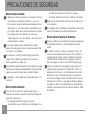 3
3
-
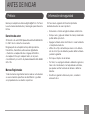 4
4
-
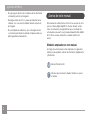 5
5
-
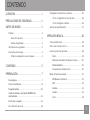 6
6
-
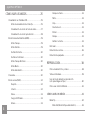 7
7
-
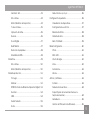 8
8
-
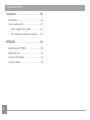 9
9
-
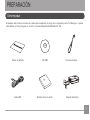 10
10
-
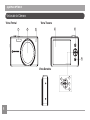 11
11
-
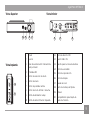 12
12
-
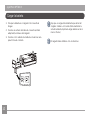 13
13
-
 14
14
-
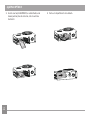 15
15
-
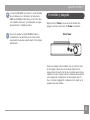 16
16
-
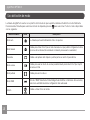 17
17
-
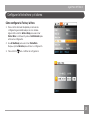 18
18
-
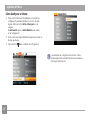 19
19
-
 20
20
-
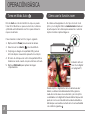 21
21
-
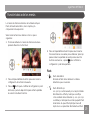 22
22
-
 23
23
-
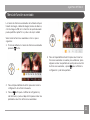 24
24
-
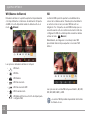 25
25
-
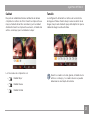 26
26
-
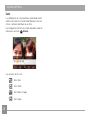 27
27
-
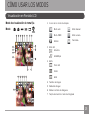 28
28
-
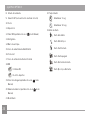 29
29
-
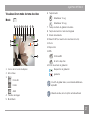 30
30
-
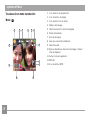 31
31
-
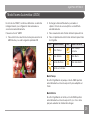 32
32
-
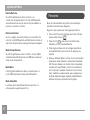 33
33
-
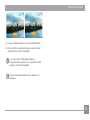 34
34
-
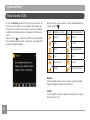 35
35
-
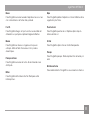 36
36
-
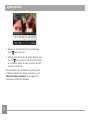 37
37
-
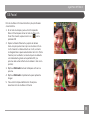 38
38
-
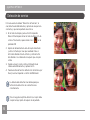 39
39
-
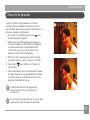 40
40
-
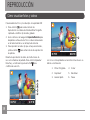 41
41
-
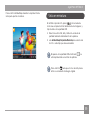 42
42
-
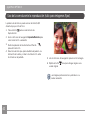 43
43
-
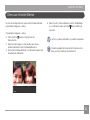 44
44
-
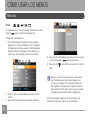 45
45
-
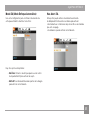 46
46
-
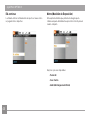 47
47
-
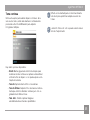 48
48
-
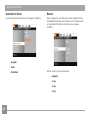 49
49
-
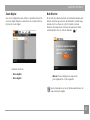 50
50
-
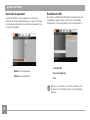 51
51
-
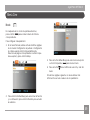 52
52
-
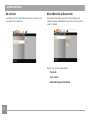 53
53
-
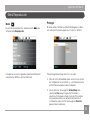 54
54
-
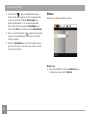 55
55
-
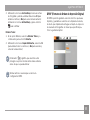 56
56
-
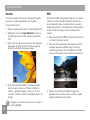 57
57
-
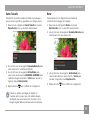 58
58
-
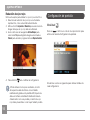 59
59
-
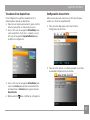 60
60
-
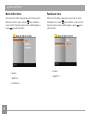 61
61
-
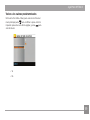 62
62
-
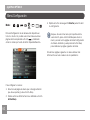 63
63
-
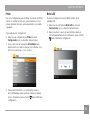 64
64
-
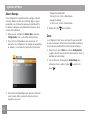 65
65
-
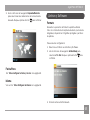 66
66
-
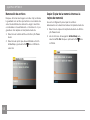 67
67
-
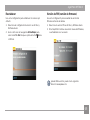 68
68
-
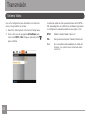 69
69
-
 70
70
-
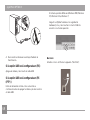 71
71
-
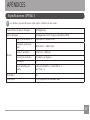 72
72
-
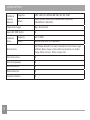 73
73
-
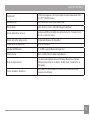 74
74
-
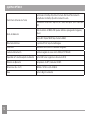 75
75
-
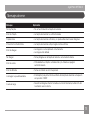 76
76
-
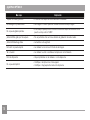 77
77
-
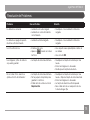 78
78
-
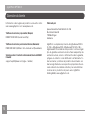 79
79
-
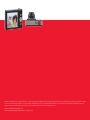 80
80
Artículos relacionados
-
AGFA Optima 147 Manual de usuario
-
AGFA Optima 105 El manual del propietario
-
AGFA Optima 103 El manual del propietario
-
AGFA Optima 104 El manual del propietario
-
AGFA SELECTA 16 Manual de usuario
-
AGFA Optima 8328m El manual del propietario
-
AGFA Optima 830UW Manual de usuario
-
AGFA Precisa 1430 Instrucciones de operación
-
AGFA Compact 103 Manual de usuario
-
AGFA DC-2030m El manual del propietario